こんにちわ!
3D・映像編集者 & オンライン講師のデリュージョン飯塚と申します!
今回は!Cinema4DのOctaneレンダラーを購入・ダウンロード・インストールする方法を解説!
OctaneレンダラーはOTOYの公式ホームページから購入できるのですが、
日本語の記事が少ない & 情報が古いものが多いということで、最新の情報を本記事にまとめました。
- Octaneレンダラーの購入・ダウンロード・インストール方法が知りたい人
- 購入を検討している人
この記事を読めばスムーズにOctaneレンダラーを始められるでしょう。
それではいきましょう!
目次
Cinema4DのOctaneレンダラーを購入・ダウンロード・インストールする方法
①:アカウント作成
購入の前にOTOYのアカウントを作成する必要があります。
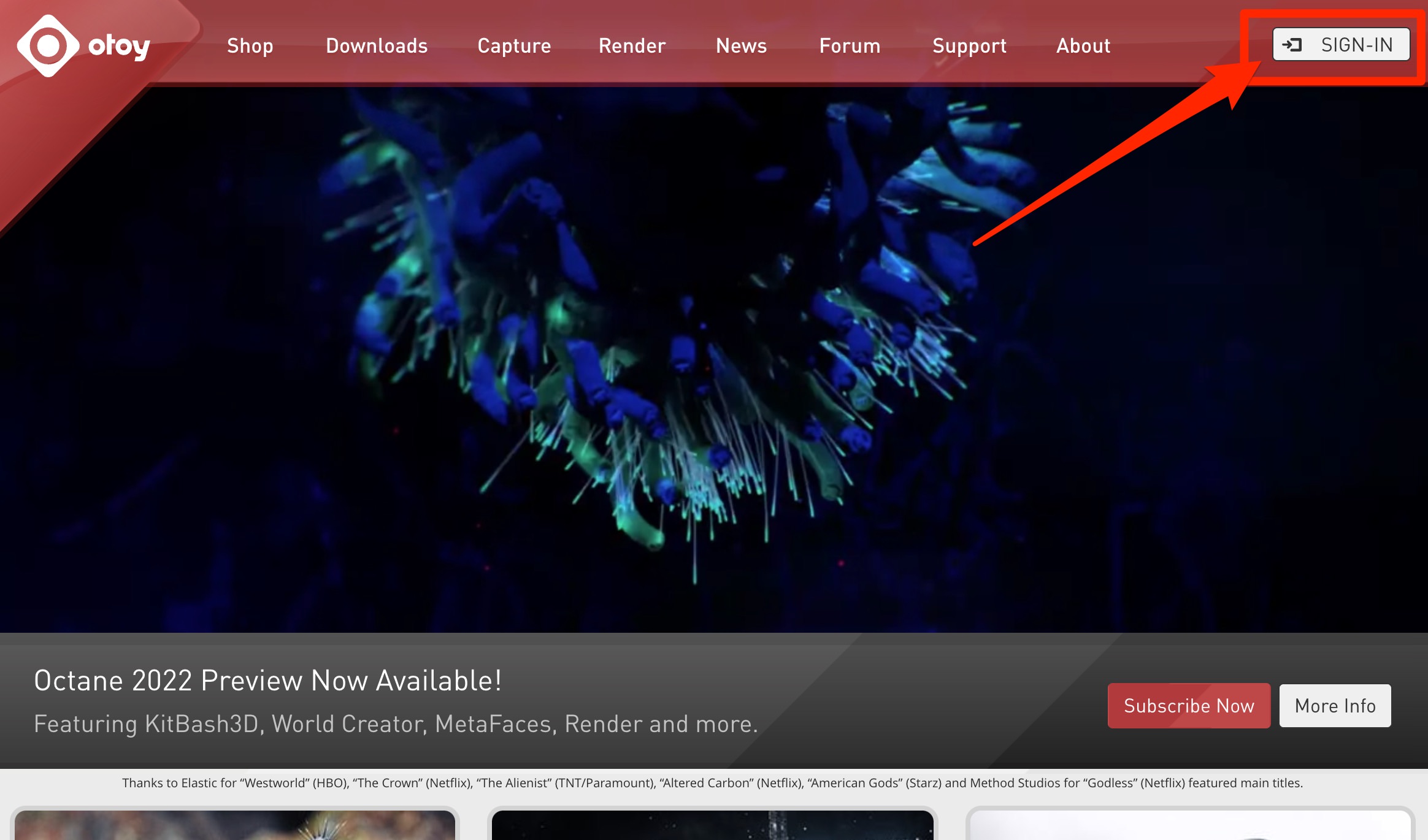
»OTOY公式ホームページ
上記リンクにアクセスし、「SIGN-IN」をクリック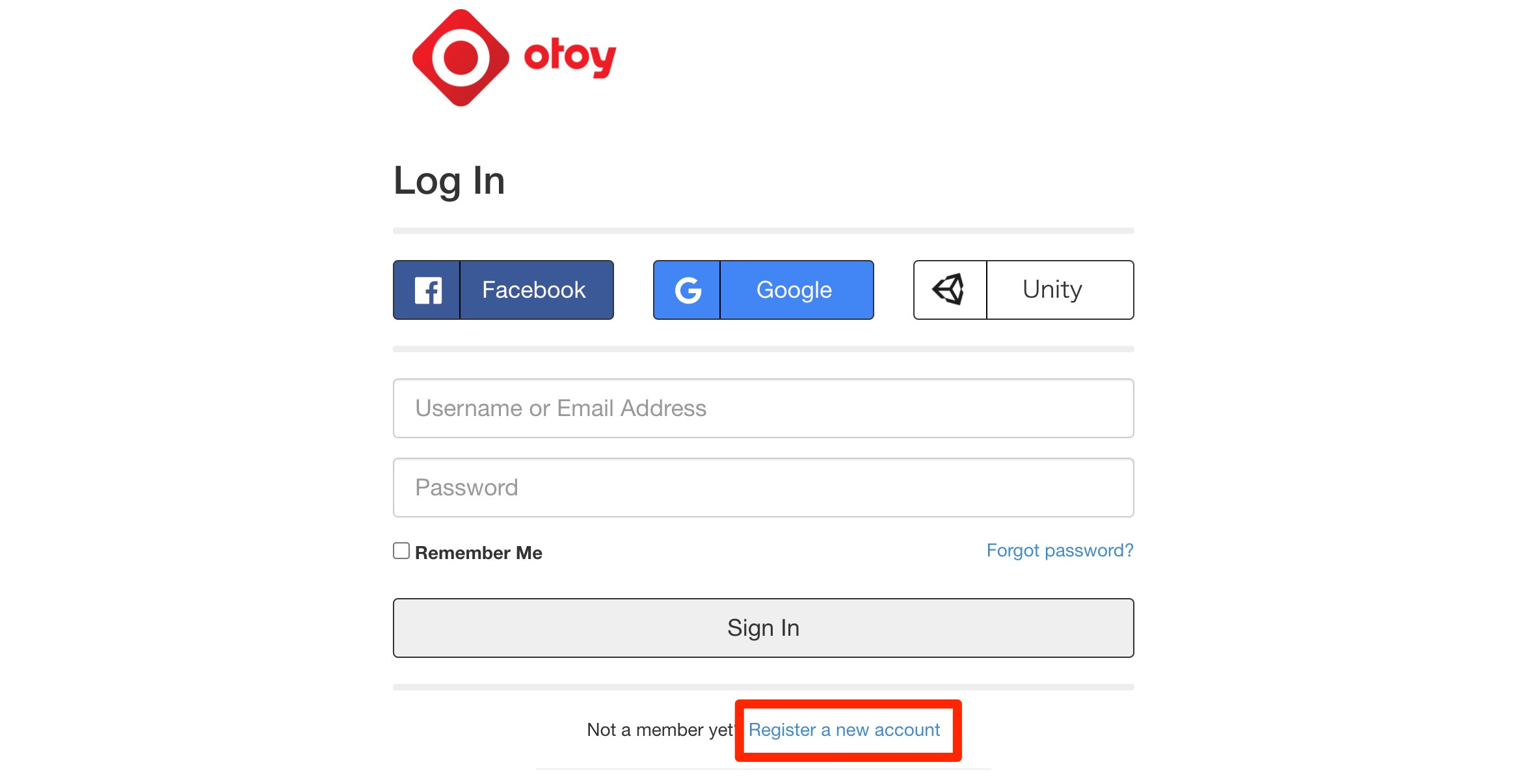
「Register a new account」をクリック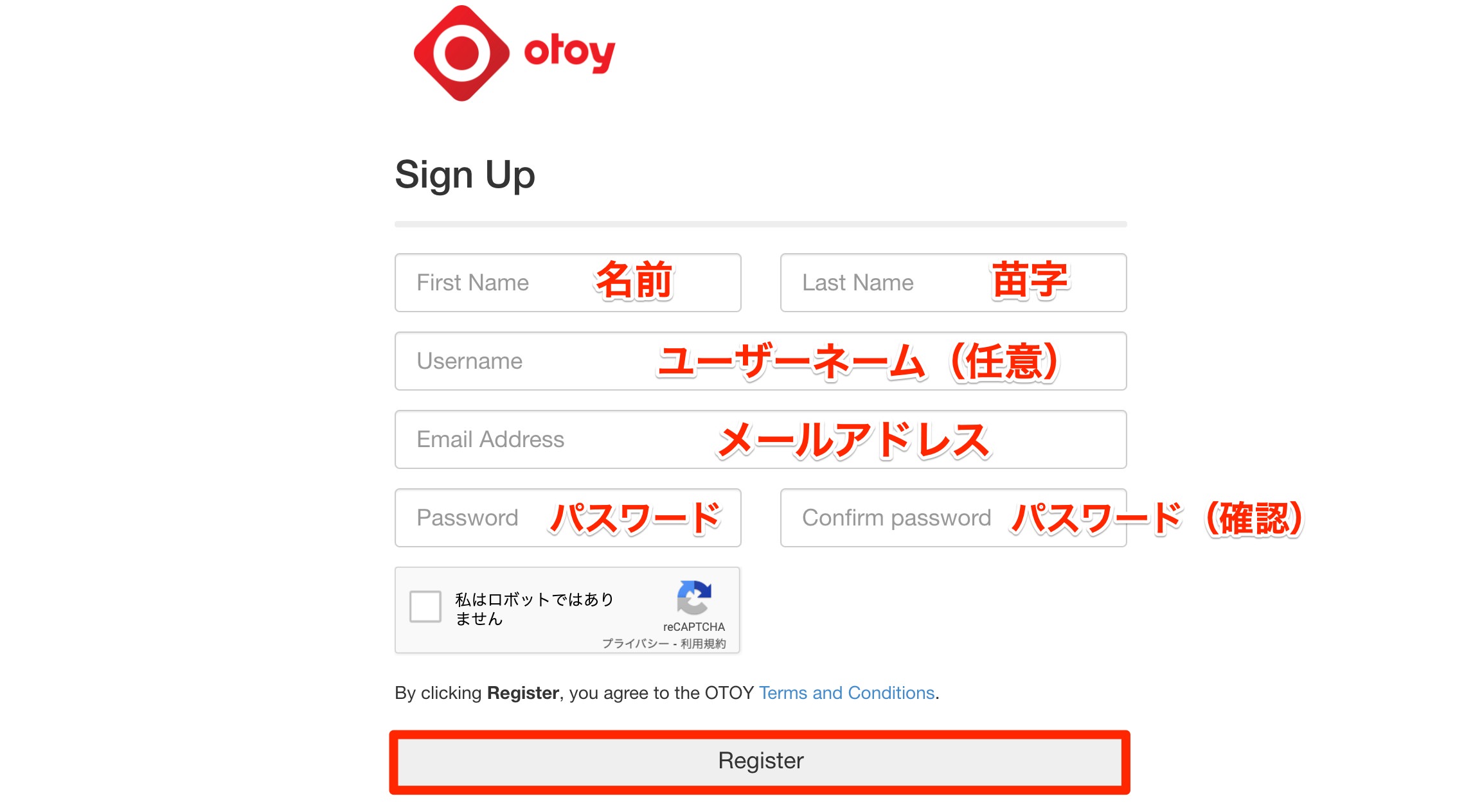
必要事項を記入し、「Register」をクリック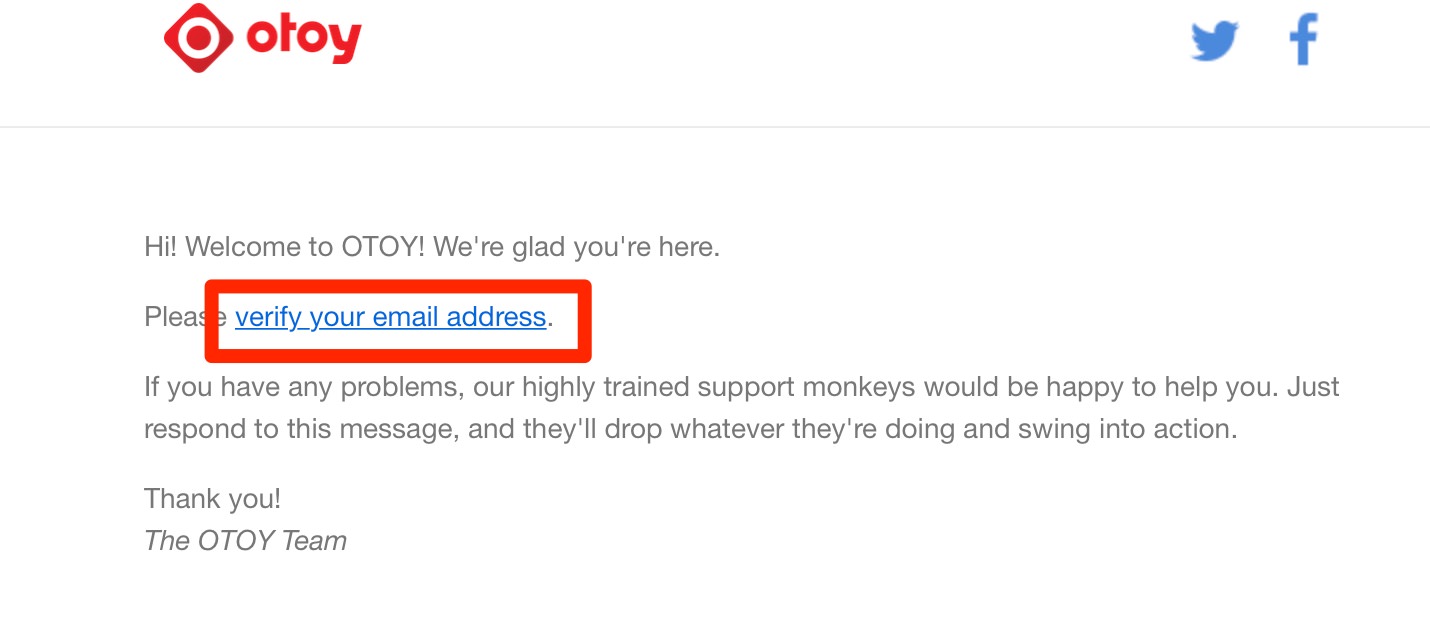
するとOTOYからアドレス確認のメールが届きますので、メールに記載されているリンクをクリック。
これでアカウントの作成は完了です。
②:購入方法
次は購入方法を解説します。
基本Octaneレンダラーはサブスクで使用することをおすすめします。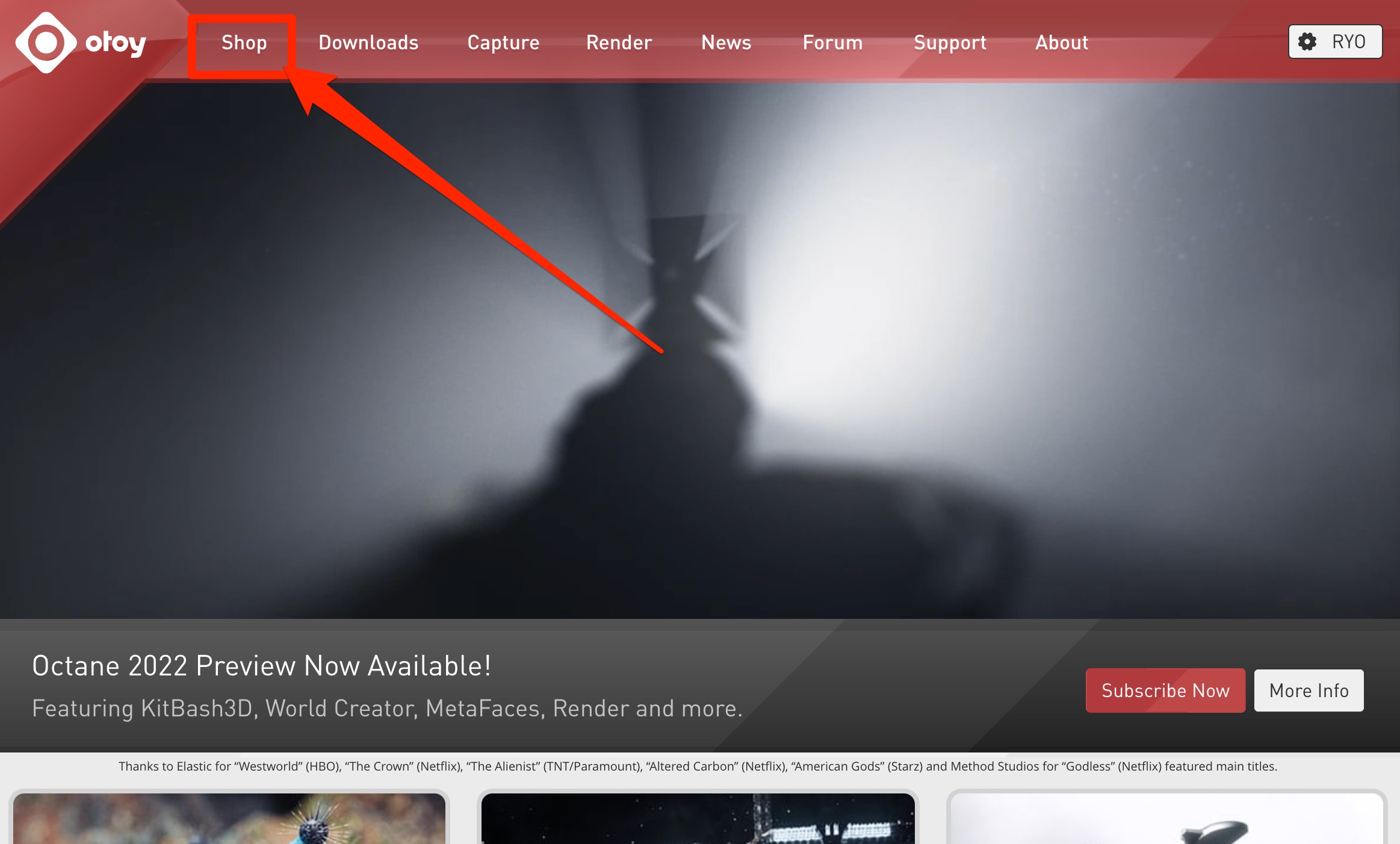
»OTOY公式ホームページ
Shopをクリック。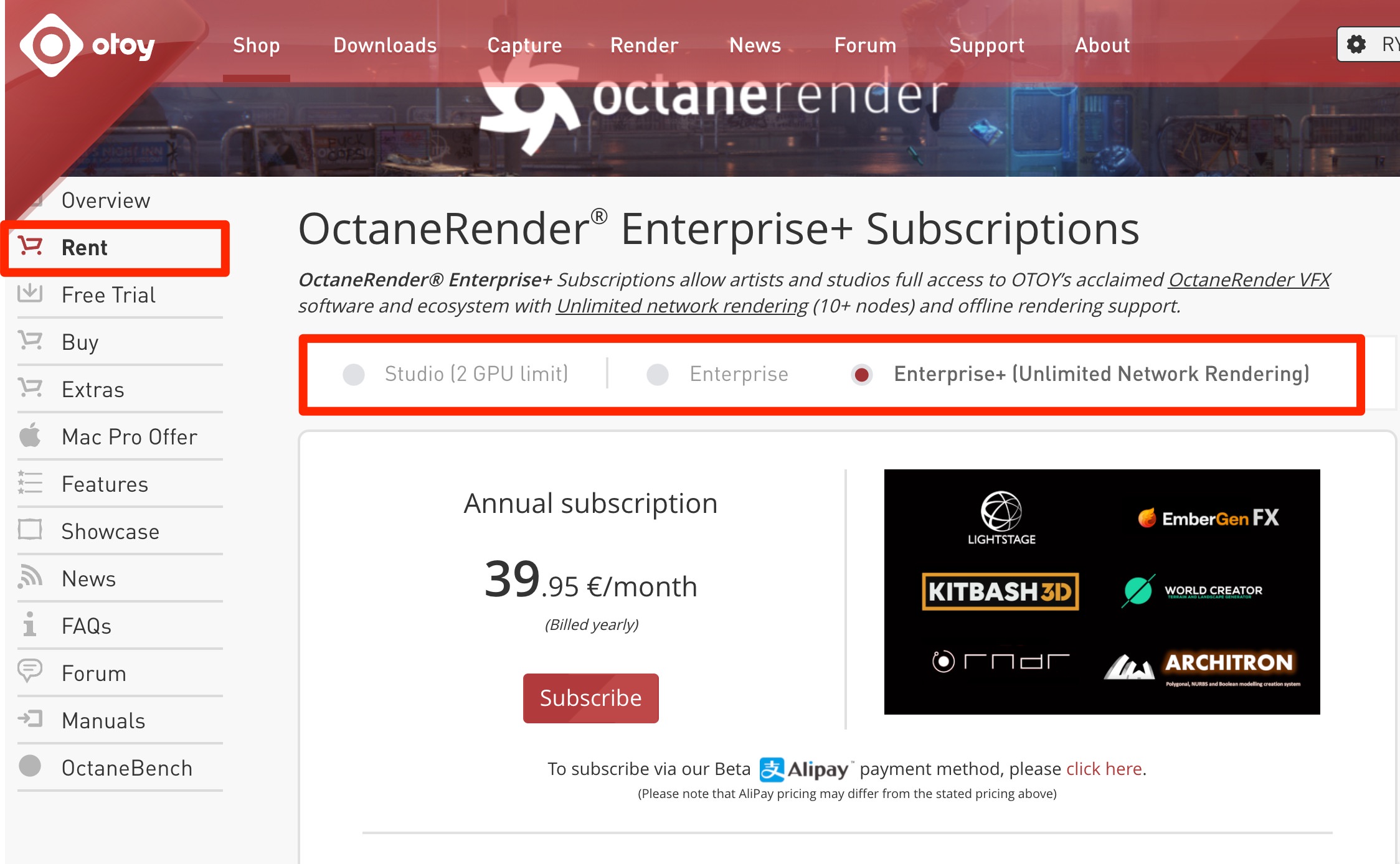
左のメニューからRentを選択し、赤枠の中から任意のプランを選択します。
基本、個人での利用ならStudioで全く問題ありません。
EmberGenFX、World Creator、KITBASH3Dなどの利用を考えているなら1番右のEnterprise+でもいいかも。
 飯塚
飯塚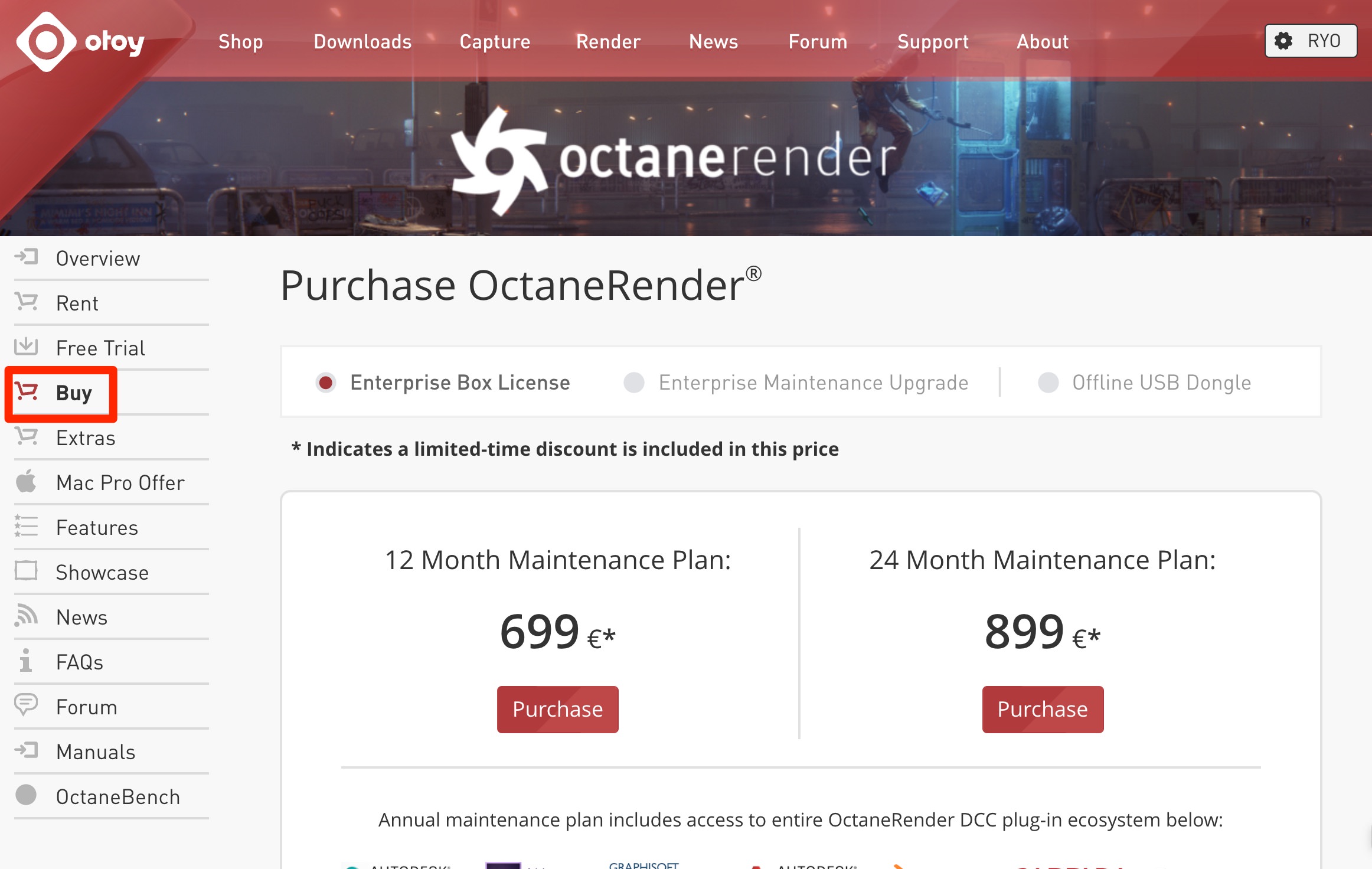
ちなみにサブスクではなく、永続ライセンスもあります。
が、アップデートを毎年25,000円ぐらいで購入しなければならないので、サブスクで買った方がいいです。
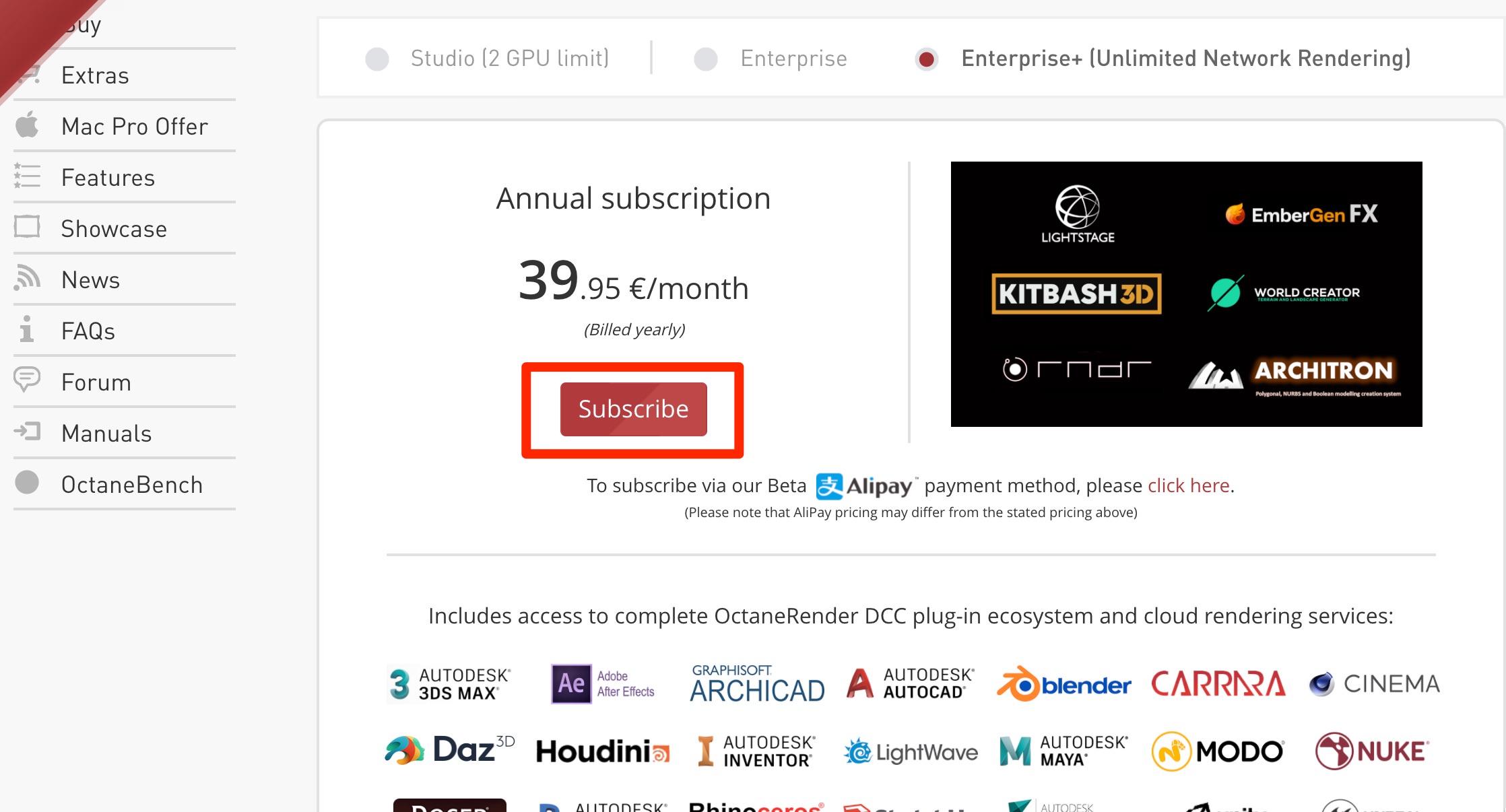
「Subscribe」をクリック
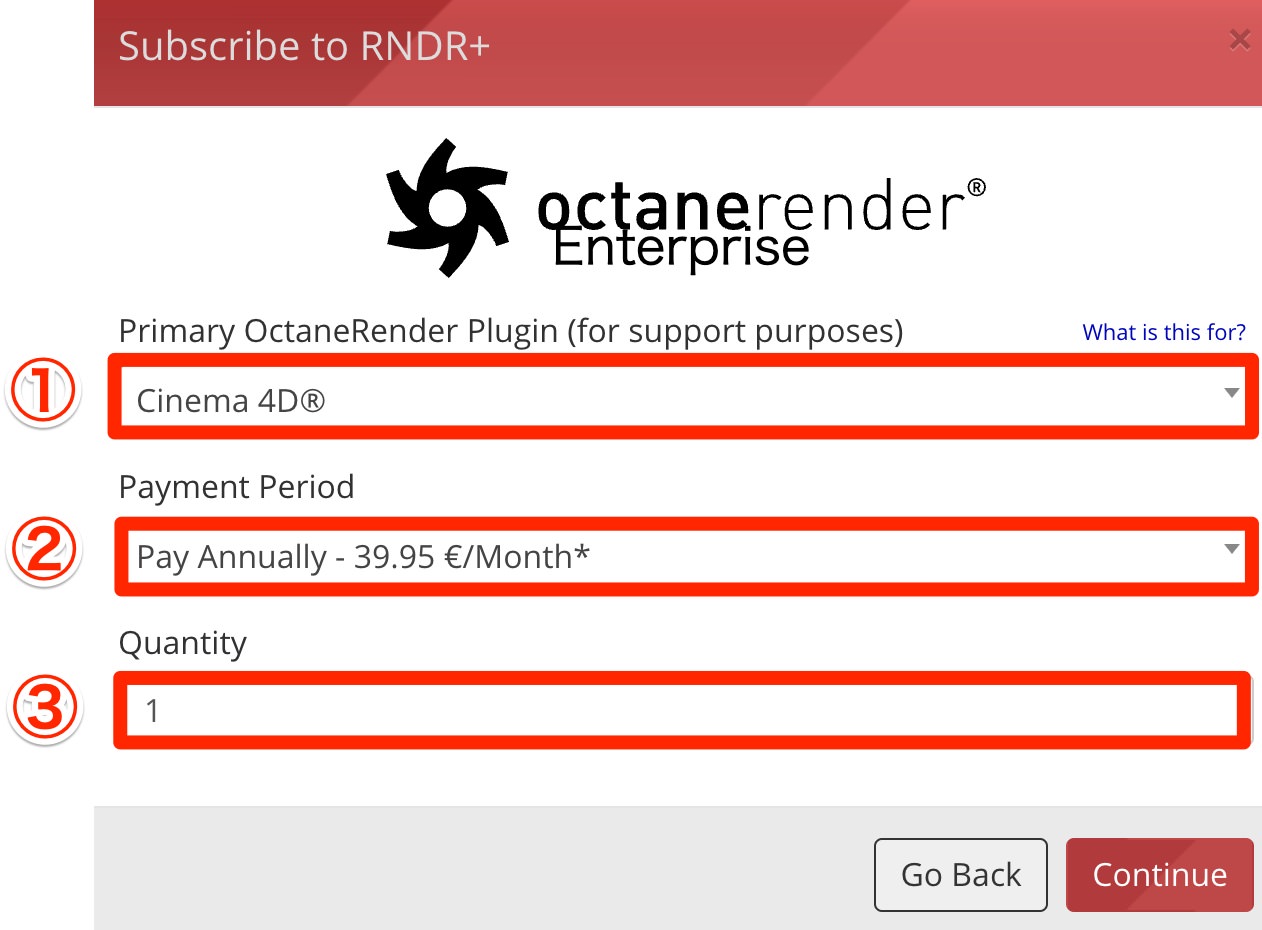
① → Cinema4Dを選択
② → Pay Annually(年払い)かPay Monthly(月払い)を選択
年払いの方がお得なのでおすすめ。
※Enterprise+の場合はPay Annually(年払い)しかありません。
③ → 購入の個数なので、「1」を入力
あとは指示にしたがって、購入を進めてください!
③:ダウンロード方法
購入が完了したら、マイアカウントからOctaneレンダラーをダウンロードしましょう。
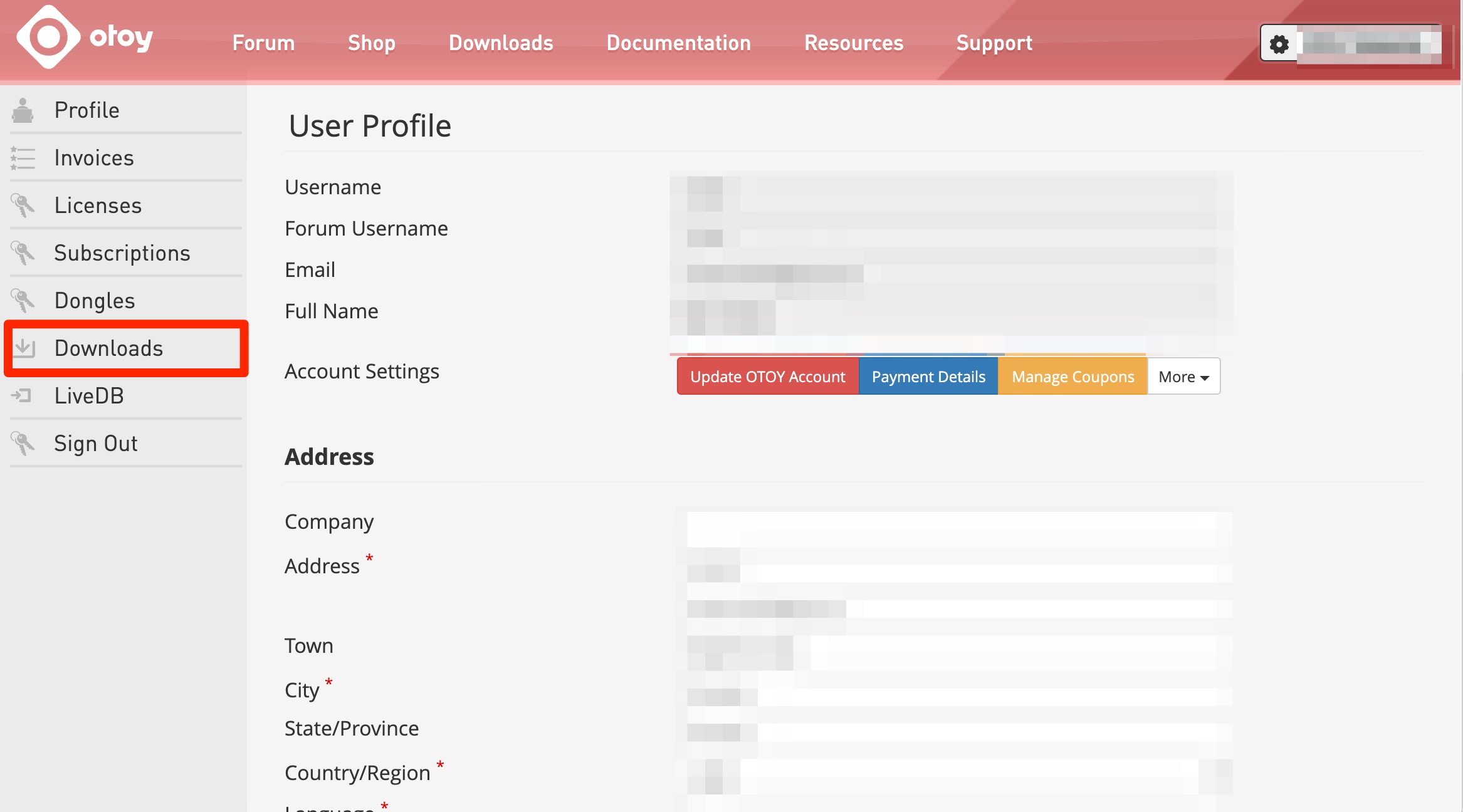
»OTOYマイアカウント
「Downloads」をクリック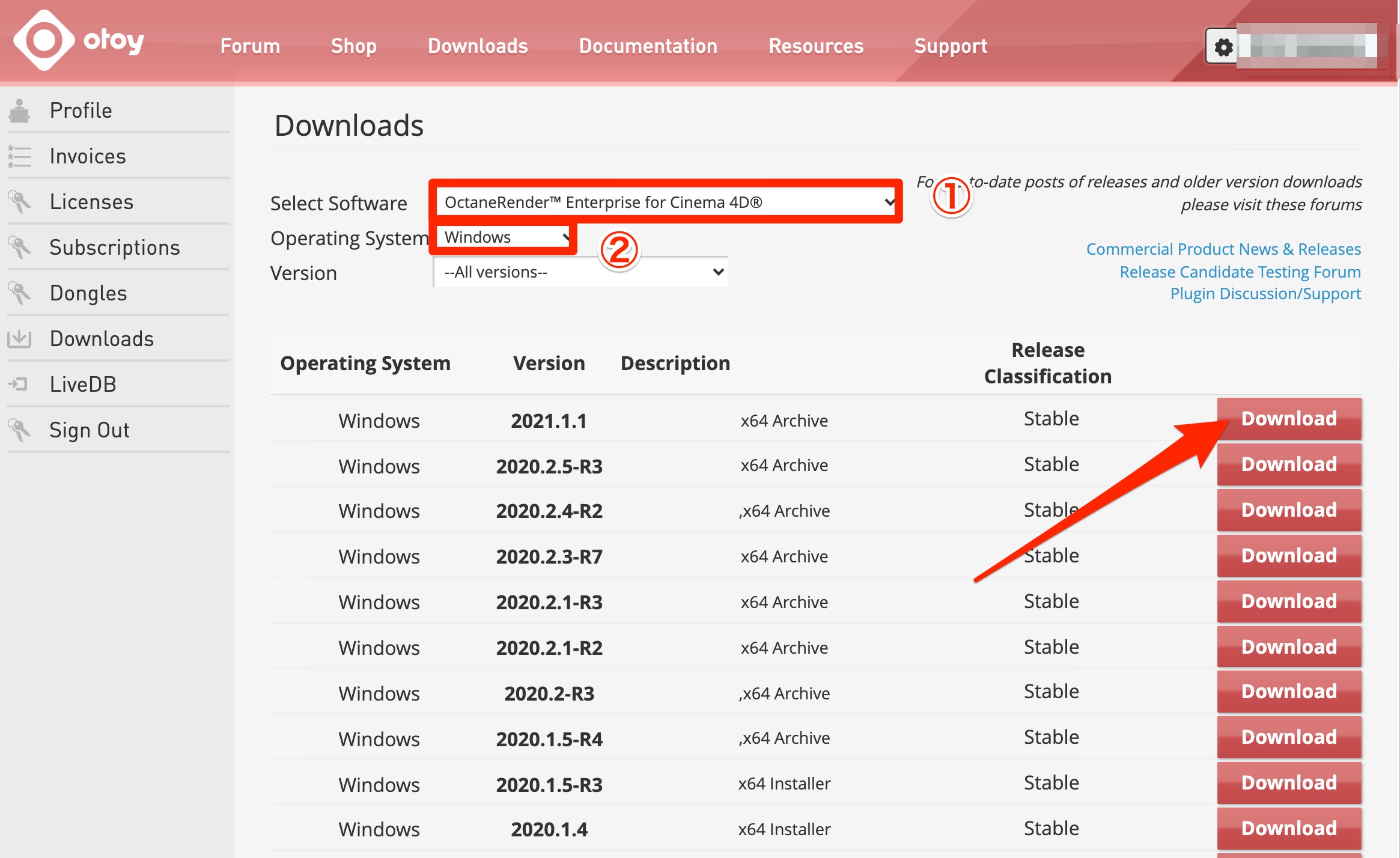
① → 「OctaneRender ◯◯ for Cinema4D」を選択
◯◯にはサブスクのプランが入ります。
② → お使いのOSを選択
すると、現在ダウンロード可能なバージョンがずらりと表示されます。
新しい順になっているので、1番上のバージョンをダウンロードしましょう。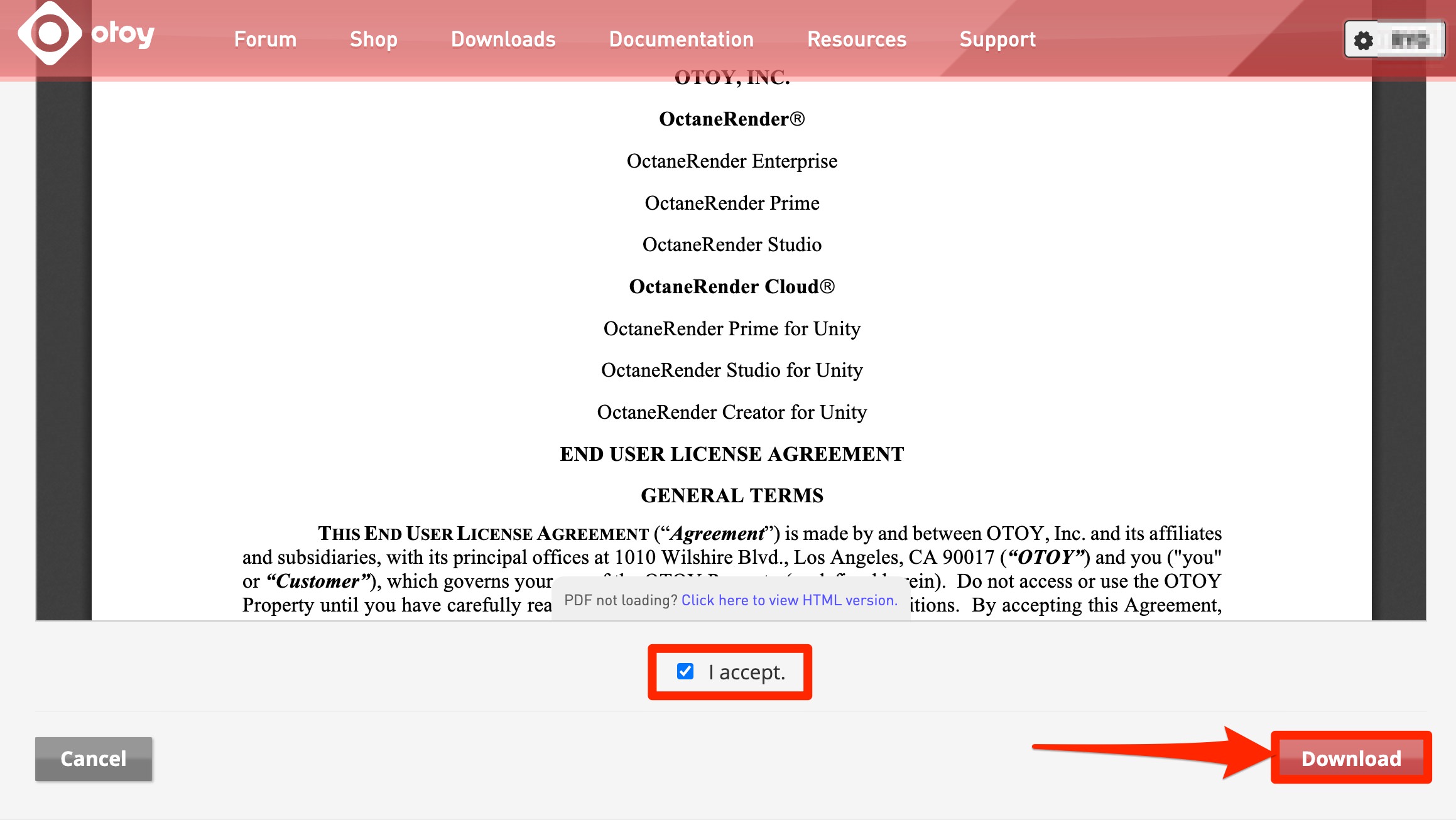
利用規約のウインドウに遷移するので、「I accept(同意する)」にチェックを入れ、「Download」をクリック。
するとOctaneレンダラーのダウンロードが開始されます!
以上!
④:インストール方法
ダウンロードが終わったらCinema4Dにインストールをしましょう。
③でダウンロードしたファイルを解凍すると、「c4doctane」というフォルダが生成されます。
このフォルダをプラグインフォルダに入れるだけでOK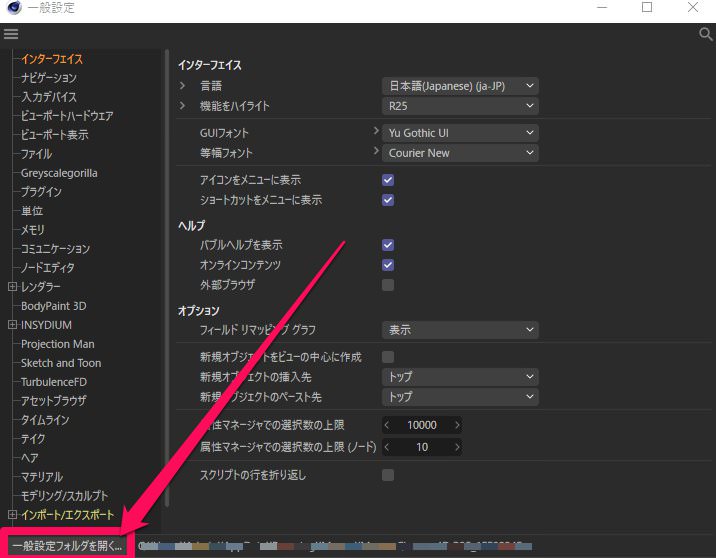
プラグインフォルダは一般設定フォルダからアクセスできます。
Cinema4Dを起動し、一般設定(Ctrl + E) → 「一般設定フォルダを開く」をクリック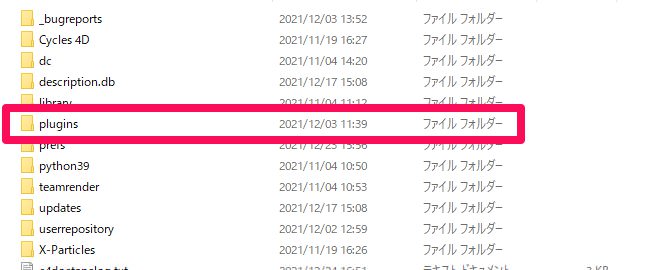
その中に「plugins」というフォルダがあります。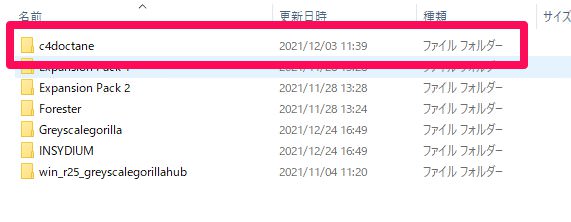
ここに「c4doctane」を入れましょう。
そして!次が重要。
「c4doctane」内にある使用中のCinema4Dのバージョン以外のファイルを削除します。
「c4doctane」の中身はこんな感じだと思いますが、ご使用のバージョン以外のファイルは要らないんですよね。
僕の場合、現在R25を使っているので「c4dOctane-R25.xdl64」以外は削除します。
 飯塚
飯塚
てなわけで結論、R25の場合「c4doctane」内はこの状態にすればOKです。
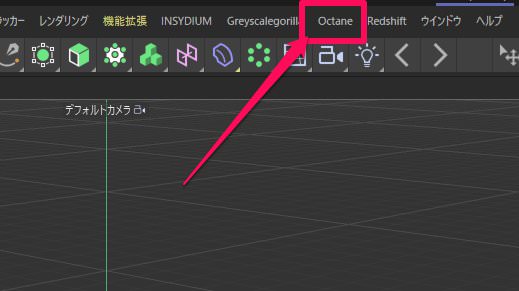
Cinema4Dを起動し、「Octane」メニューが確認できればインストールできています!
お疲れ様でした!
Octaneをマスターしたいなら
Octaneを1からマスターしたいなら、上記の講座がおすすめ。
有料ですが今後本気でやっていくなら購入する価値は大いにあります!
有料講座最大のメリットは「順番に見ていくだけで実力が身についていくこと」
3DCGは覚えることが多すぎて、独学だと何からやっていいか迷子になりますからね・・・
そんな状態から解放してくれますよ。
また、マテリアルやライトも特典としてもらえてありがたい!
【余談】RedshiftとOctaneどっちがおすすめ?
この記事に辿り着いている方はOctaneを使おうと思っている方が多いと思いますが、
Redshiftと迷っている方も少しはいらっしゃるかもしれません。
ということでそんな方のために上記の記事を書きました。
RedshiftとOctaneで迷っているかたはぜひ。
 飯塚
飯塚気になった方は一度覗いてみてはいかがでしょうか!
まとめ

- Octaneレンダラーは»OTOY公式ホームページから購入・ダウンロード
- インストールは「c4doctane」をプラグインフォルダに入れるだけ
- 「c4doctane」内で使用中バージョン以外のファイルは削除する
いかがだったでしょうか。
ダウンロードとインストールは割と混乱すると思ったので、記事にまとめました。
無事にインストールできていれば幸いです!
それでは今回の記事は以上です。
ブログ以外にも»YouTube、»Twitter、»オンライン講座など運営していますので
ぜひ一度覗きにきてください!
皆様のお時間をあまり奪わぬよう、短時間でサクッと視聴できる動画作りを目指しています。
以上、デリュージョン飯塚でした。
2025年12月24日 追記
ここまで読んでいただいたお礼として、本ブログのオンラインショップ(講座)で使える
特別クーポンをお贈りいたします。
クーポンコード:blog10off
割引率:10%OFF
以下のショップで使う事が可能です。
»IzukaEffects-Online
クーポンは数量限定(5個)です。
先着人数に達した場合、「クーポンは有効ではありません」と表示されますのでご注意ください。
TurbulenceFD、World Creatorは提携商品のため使用不可となっています。
※当サイトは、広告主から支払われる広告収入を主な収入源として運営を行っています。
※当サイトの記事では、商品・サービスの紹介に広告主のアフィリエイト広告を利用しています。
※記事で紹介した商品・サービスを購入すると、広告主から当サイトに報酬が支払われることがあります。
インターネット上の広告表示(消費者庁)
インターネット広告倫理綱領及び掲載基準ガイドライン
 IzukaEffects
IzukaEffects 










